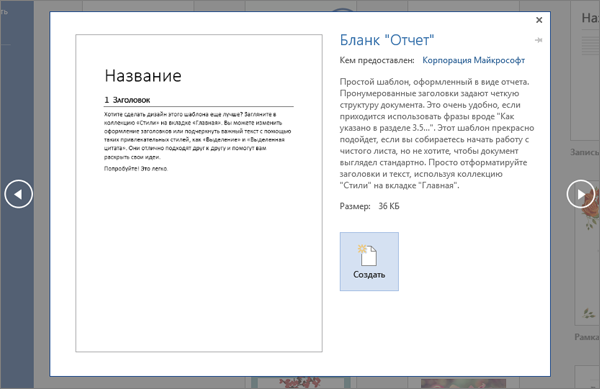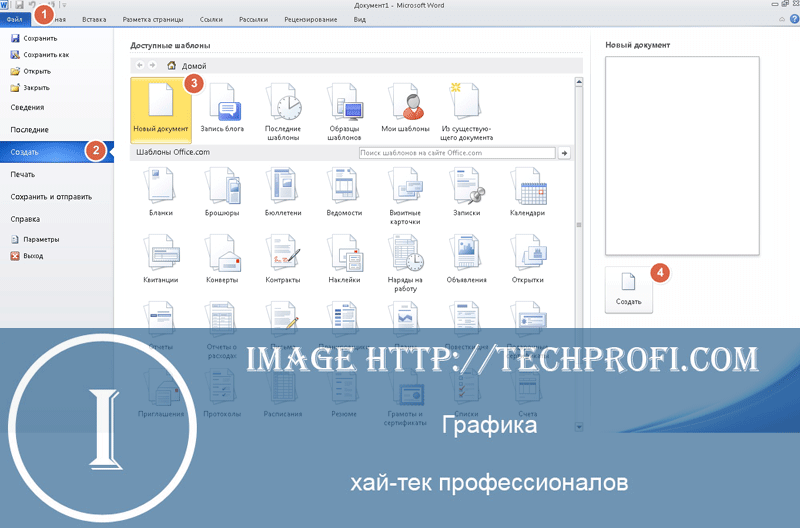После установки офисного пакета Microsoft Office у некоторых пользователь не добавляются различные компоненты (Word, Excel) в контекстное меню «Создать». Для большинства это не проблема, они запускают Word либо из меню пуск, либо добавляют его на панель задач. Хотя создавать документы гораздо удобней и быстрей из меню «Создать». Существует достаточно много способов добавить Word в контекстное меню «Создать». Самый простой это переустановка, а самый сложный это внесение изменений в системный реестр операционной системы. Переустановка занимает достаточно много времени особенно это касается Microsoft Office 2016, а в реестр не опытным пользователям лучше вообще не лезть. Сегодня хочу вам рассказать о самом простом и быстром способе, которым сможет воспользоваться каждый.
Так же рекомендую прочитать интересные статьи на тему настройки различных меню Windows.
Как расширить стандартные контекстные меню
Как убрать задержку появления контекстного меню
Как удалить неиспользуемые пункты из контекстного меню
Простой способ добавить Word в контекстное меню «Создать»
И так после установки офиса вы заметили что в контекстном меню «Создать» нет Word.

Для того чтобы его туда вернуть открываем «Выполнить» через меню «Пуск» либо нажав сочетание клавиш «Win+R» и вводим команду winword.exe /r.

Она запустить настройку офисного пакета, вам стоит только дождаться окончания.

После чего Word появиться в меню «Создать».

Можно так же добавить Word или любое другое приложения сразу в контекстное меню рабочего стола, для этого вам нужно будет воспользоваться специальной утилитой Easy Context menu.
Скачать Easy Context menu — https://www.softportal.com/software-36315-easy-context-menu.html
Она не требует установки и сразу запускается, в открывшемся окне программы переходим в редактор списка программ.

Выделяем контекстное меню в которое хотим добавить программу, в нашем случае нужно отметить «Контекстное меню рабочего стола». Далее снизу нажимаем «Добавить команду».

Выбираем необходимое приложение в нашем случае это «Word», нужно указать путь до файла .exe.

После чего выбранное приложение появиться слева в списке, закрываем редактор.

Осталось только отметить его и нажать «Применить изменения».

После чего Word должен появиться в меню которое вызывается кликом ПКМ на рабочем столе.

С помощью программы Easy Context menu можно добавлять программы и приложения практически во все контекстные меню Windows.
Создание документа
Проверьте, как это работает!
-
Откройте приложение Word.
-
Выберите Пустой документ.
А если Word уже запущен, выберите Файл > Создать > Пустой документ.
Создание документа на основе шаблона
-
Откройте приложение Word. Если оно уже запущено, откройте вкладку Файл и выберите команду Создать.
-
Дважды щелкните шаблон, чтобы его открыть.
Совет: Понравившиеся шаблоны можно закрепить, чтобы они всегда отображались при запуске Word. Выберите шаблон, а затем щелкните значок булавки, который появится рядом с его именем.
Поиск шаблона
-
Откройте приложение Word. Если оно уже запущено, откройте вкладку Файл и выберите команду Создать.
-
В поле Поиск шаблонов в сети введите слово для поиска, например письмо, резюме или счет-фактура.
Можно также выбрать категорию под полем поиска, например Бизнес, Личные или Образование.
-
Выберите шаблон для предварительного просмотра. Воспользуйтесь стрелками сбоку эскиза для просмотра других шаблонов.
-
Нажмите кнопку Создать.
Дополнительные шаблоны см. в разделе Шаблоны Майкрософт.
Хотите узнать больше?
Создайте больше, используя шаблоны Майкрософт
Скачивание бесплатных готовых шаблонов
Сохранение документов в Интернете
Нужна дополнительная помощь?
Как в офисе.
В этой статье речь пойдет о контекстном меню проводника. А если быть более точным, про то как добавлять, или удалять различные пункты и ссылки в нему. Это меню появляется каждый раз, когда мы делаем клик правой кнопкой мыши по какому-либо элементу на рабочем столе, в окнах и даже по пустому пространству. На недавно установленной операционной системе оно будет относительно пустым. Кроме драйверов видеокарты и стандартных разделов, там ничего не увидите.
Убираем пункты из контекстного меню
Есть несколько различных путей, как это осуществить, от стандартных методов, до использования специальных утилит. Рассмотрим все эти способы по порядку. Проще всего сделать это через настройки самой программы, которая лишняя в меню. Как правило, нужный параметр можно найти либо на основной вкладке настроек, или же в Интеграции, Загрузке/Добавлении. К примеру, так это выглядит в распространенном архиваторе WinRAR, где достаточно убрать галочку, напротив необходимого параметра.
Часто и в других приложениях все выглядит примерно так же.
Но если не было найдено никаких настроек, то тут придется сделать немного больше шагов. Ведь в этом случае необходимо подкорректировать реестр, с помощью редактора реестра. Поэтому, на всякий случай, делаем резервную копию реестра. После этого запускаем редактор реестра и переходим по такому пути: HKEY_CLASSES_ROOT/*/shellexe/ContextMenuHandlers
Редактирование контекстного меню при помощи реестра
Если пункт, в контекстном меню остался, то в редакторе реестра перейдите по такой ветви:
Затем выполните предыдущие действия, по удалению не нужных разделов программ в реестре.
Для удаления пунктов меню, которое можно открыть если кликнуть по папке, можно перейти по таким путям:
Что бы редактировать пункт «Открыть с помощью. » откройте эту ветвь: HKEY_CLASSES_ROOT*OpenWithList
А для того, чтобы отредактировать содержание контекстного меню логических дисков, смотрите такие ветви:
Убираем пункты с помощью программы
Как уже упоминалось выше, редактировать описание контекстного меню можно не только вручную, но и при помощи специальных утилит. Для примера рассмотрим ShellExView.
Скачать ShellExView х86
Скачать ShellExView х64
Добавляем пункты в контекстное меню с помощью утилиты
Тут, добавить новый пункт, просто отредактировав реестр, не выйдет. Поэтому, мы воспользуемся специальной программой Ultimate Windows Context Menu Customizer. Которая позволяет достаточно гибко настроить контекстное меню. Например, мы можем выбрать не нужные разделы в меню и удалить их.
Как добавить пункт в контекстное меню windows 10?
Как добавить пункт «создать документ Microsoft Word» или Microsoft Excel в контекстное меню windows 10 если они там отсутствуют?
1) Жмём Пуск——> забиваем без кавычек «regedit», ПКМ, запускаем от имени Администратора
2) Открываем самый первый ключ HKEY_CLASSES_ROOT
3) В каталоге жмём клавиши поиска ——— Ctrl + F (А русс) в чекбоксе пишем на англ. клавиатуре или копируем у меня для поиска без кавычек: «.docx»
4) В ключе .docx создаём новый ключ ShellNew ——- ПКМ в том же самом окне «Создать» ———>Ключ и пишем название ShellNew
5) В созданном новом ключе «ShellNew» переходим в правый фрейм и там на чистом месте ——— ПКМ ——— Создать——— Строковый параметр пишем NullFile и его числовое значение 1.
Помните главное! Перед работой с реестром, создайте рабочую точку, напишите звучное название. Или попросту сохраните реестр в корень диска «С». Там нет защиты от дурака. Все ваши действия на вашей совести. Я снимаю с себя ответственность за ваши деструктивные действия.
в меню создать нет ворда
Сообщение о нарушении
Добавить элемент в контекстное меню можно следующем образом.
Внимание! Перед внесением изменений рекомендуется создать резервную копию системного реестра и изучить процедуру его восстановления. Дополнительные сведения о создании резервной копии, восстановлении и изменении реестра см. в следующей статье базы знаний Майкрософт:
256986 Описание реестра Microsoft Windows
1. Нажмите правой кнопкой мыши на кнопку Пуск -> Выполнить и введите команду regedit
2. Затем разверните ключ HKEY_CLASSES_ROOT
3. В данном каталоге найдите ключь с названием формата нужно файла (в данном случае это .docx)
4. В ключе .docx создайте ключь ShellNew (Правой кнопкой мыши в том же самом окне Создать -> Ключь и назовите его ShellNew )
5. В ключе ShellNew в соседним окне необходимо нажать правой кнопкой мыши Создать -> Строковый параметр назовите его NullFile и задайте его значение как 1.
После этого у Вас должна появиться возможность создать новый документ Word из контекстного меню.
Чтобы удалить элемент из контекстного меню, необходимо найти его разрешение (.ppt .xml и так далее) в каталоге HKEY_CLASSES_ROOT и удалить ключь (папку) ShellNew для этого элемента.
Иногда необходимо сделать ещё несколько действий, чтобы добавить элемент в контекстное меню.
Всё что Вы сделали до этого, Вы сделали правильно и теперь нужно сделать следующие:
1. Создайте новый пустой файл Word и назовите его template.docx
2. Поместите данный файл в папку C:WindowsShellNew
3. В реестре в ключе HKEY_CLASSES_ROOT.docxShellNew (тоже самое место, где Вы создавали параметр в прошлый раз) создайте новый строковой параметр Создать->Строковый параметр назовите его FileName и задайте его значение как C:WindowsShellNewtemplate. docx
4. Перезагрузите компьютер
Более подробную информацию касательно данной проблемы, Вы можете найти в следующей статье.
Содержание
- 1 Как создать документ «Word» стандартным способом?
- 2 Как открыть документ «Word»?
- 3 Создание нового документа
- 4 Открытие существующего документа
- 5 Как закрепить документ
- 6 Использование шаблонов
- 6.1 Как создать новый документ на основе шаблона
Перед тем, как начать работу в Microsoft Word, вам нужно научиться создавать новые документы. Процесс довольно прост. С нашей инструкцией вы разберетесь очень быстро.
Оглавление:
- Использование горячих клавиш
- Используем меню редактора
- Контекстное меню Windows
- Создание шаблона документа
- Заключение
- Наши рекомендации
- Стоит почитать
Использование горячих клавиш
Как вы знаете, горячие клавиши существенно позволяют ускорить работу за компьютером. Так и в Microsoft Word, основные операции можно осуществить, нажав соответствующее сочетание клавиш.
Если нам нужно создать чистый документ, без форматирования, полностью готовый к работе, нам следует нажать:
Ctrl+N
Делать это нужно, при запущенном редакторе.
Вам пригодится: здесь представлены все основные сочетания горячих клавиш Word
Используем меню редактора
Запустите Microsoft Word. В левом верхнем углу щелкните кнопу «Файл». Выберите пункт «Создать». Откроется меню, со всеми доступными шаблонами. Вам нужен пункт «Новый документ». Выберите его, и нажмите кнопку «Создать».
Документ будет создан, вы увидите чистый лист без форматирования. Теперь с ним можно работать.
Контекстное меню Windows
Если на вашем компьютере установлен пакет программ Microsoft Office, то функции создания новых документов встроены в контекстное меню Windows.
Перейдите в ту папку, в которой вы хотите расположить будущий документ. Вызовите контекстное меню, нажатием правой кнопкой мыши на любое свободное место папки. В появившемся меню выберите пункт «Создать», затем «Документ Microsoft Word». Он будет создан.
Давайте теперь зададим для него его имя. Выделяем и снова вызываем контекстное меню. Теперь нажимаем пункт «Переименовать». Набирайте нужное значение, и щелкайте «Enter».
Теперь запускайте его, и можно работать.
Создание шаблона документа
Если вы часто работаете с документами, которые имеют схожую структуру, то есть смысл создать для них шаблон.
Шаблон Word — базовая структура документа, которая включает в себя расположение отдельных элементов, настройки форматирования текста. Пример шаблона — официальное письмо. Логотип компании сверху по центру, сбоку информация о директоре и тд.
Каждый раз, когда вам нужно будет написать письмо своим клиентам, достаточно создать новый документ, на основе готового шаблона, и добавить нужный текст.
Итак, как можно создать новый шаблон в Word. Запускайте редактор, и создавайте новый документ. Оформляйте его соответствующим образом. Добавьте все необходимые элементы и графику. После того, как это будет закончено, переходите в меню «Файл», и щелкайте кнопку «Сохранить как». В открывшемся окне выберите тип файла «Шаблоны Word», и место расположения шаблона. Нажмите кнопку «Сохранить».
Теперь когда вам нужно будет его открыть, просто выберите шаблон в списке.
Видео к статье:
Заключение
Используйте нашу инструкцию, чтобы создать новый документ Word. Функция шаблонов пригодится вам, если в работе вы часто используйте однотипные документы.
Наши рекомендации
Хотите узнать, как делать сноски? Тогда читайте наши руководства.
В прошлом материале мы рассказали о том, как сделать альбомный лист в Word.
Создание гиперссылки в Word позволит сделать документ более интерактивным.
Стоит почитать
Зачем искать информацию на других сайтах, если все собрано у нас?
- Как создать оглавление в word 2010
- У нас можно скачать рамки для оформления текста
- Как настраивается нумерация страниц в ворде
Статья расскажет, как создать и открыть документ «Word».
Новые пользователи текстового редактора «Word» нуждаются в освоении этой не совсем простой программы. Прежде чем начать изучать все ее возможности, необходимо научиться самым простым и первоочередным вещам. В сегодняшнем обзоре мы научимся создавать и открывать документ «Word».
Как создать и открыть документ «Word»?
Для того чтобы создать документ «Word», вы можете воспользоваться самым простым и быстрым способом:
- На Рабочем столе или в любой папке, где вам нужно создать документ, кликните по пустой области правой кнопкой мышки, в контекстном меню пройдите в пункт «Создать» и выберите «Документ Microsoft Word». После этого пустой документ будет создан. Далее вы сможете его переименовать, открыть (об этом скажем ниже) и набирать тексты.
Производим действия по созданию документа «Word»
Производим действия по созданию документа «Word»
В принципе, вам должно быть известно, что таким методом можно создавать также новую папку, блокнот, архив и так далее.
Если же вы по каким-то причинам не смогли установить платную версию «Word» на компьютере, то можем рекомендовать воспользоваться бесплатным аналогом в виде программы «Office Word» (скачать здесь). С ее помощью будет доступно открывать и файлы «Word».
Как открыть документ «Word»?
Открываем документ «Word»
Как известно, текстовой редактор «Word» очень популярен, им пользуются в том числе и профессионалы. Для открытия документа «Word» необходимо, как обычно, дважды кликнуть мышкой по файлу. Но бывают ситуации, когда документ не открывается по тем или иным причинам.
Мы приведем способ, с помощью которого документ «Word» можно будет открыть, если это не получается сделать стандартным способом. Дело в том, что при установке программы может случиться так, что файлы «Word» не ассоциируются с ней, поэтому их невозможно открыть.
Чтобы решить эту проблему, сделайте следующее:
- Кликните по файлу правой кнопкой мышки, далее в контекстном меню нажмите на пункт «Открыть с помощью» и, в итоге, кликните на «Выбрать программу».
Открываем документ «Word»
- Затем в открывшемся окошке выберите программу «Word» (если ее не будет в списке, нажмите на кнопку «Обзор» и найдите «exe» файл в папке установки текстового редактора «Word») и нажмите на «Ок» (не забудьте поставить галку напротив пункта «Использовать выбранную программу для всех файлов такого типа», как указано на скриншоте).
Открываем документ «Word»
После этого документ «Word» откроется и в нем можно будет работать. Таким образом вы сможете открывать файлы старых версий текстового редактора «Word» при наличии у вас на компьютере установленной новой версии.
Видео: Как создать документ Word?
Файлы Microsoft Word называются документы. Начиная работу в Word, можно создать новый документ или воспользоваться шаблоном. Также необходимо знать, как открыть уже существующий файл. В этом уроке мы научимся созданию и открытию документов в Word.
Создание нового документа
Приступая к работе в Word, чаще всего начинают с нового документа.
- Откройте вкладку Файл. Появится представление Backstage.
- Выберите вкладку Создать, а затем нажмите Новый документ.
- Откроется новый документ.
Открытие существующего документа
Помимо создания нового документа, существует необходимость открывать ранее сохраненные документы. Для получения подробной информации обратитесь с уроку Сохранение и автовосстановление документов в Word.
- Перейдите к представлению Backstage на вкладку Открыть.
- Выберите Компьютер, а затем нажмите Обзор. Кроме этого Вы можете открыть файлы, хранящиеся в службе OneDrive (ранее SkyDrive).
- Найдите и выберите нужный документ в диалоговом окне Открытие документа, затем нажмите Открыть.
Если Вы открывали данный документ недавно, то удобнее будет найти его в списке Последние документы, чем искать на компьютере.
Word 2013 позволяет открывать и редактировать файлы PDF. Это очень удобно, когда возникает необходимость изменить PDF-файл. Для получения дополнительной информации, изучите руководство по редактированию PDF файлов.
Как закрепить документ
Если Вы часто работаете с одним и тем же документом, то удобней будет закрепить его в представлении Backstage.
- Перейдите к представлению Backstage, затем нажмите Открыть. Появятся последние открытые документы.
- Наведите указатель мыши на документ, который необходимо закрепить. Рядом с документом появится значок в виде канцелярской кнопки. Нажмите на значок.
- Документ окажется закреплённым среди последних документов. Для того чтобы снять закрепление, снова нажмите на значок канцелярской кнопки.
Похожим образом в представлении Backstage можно закреплять еще и папки для быстрого доступа к ним. Для этого, находясь в представлении Backstage, перейдите на вкладку Открыть и выберите Компьютер. Найдите папку, которую требуется закрепить, и нажмите на значок канцелярской кнопки.
Использование шаблонов
Шаблон – это предварительно созданный документ, служащий для ускорения работы. Шаблоны содержат готовые настройки, такие как форматирование и дизайн, с целью экономии времени и сил при создании нового проекта.
Как создать новый документ на основе шаблона
- Откройте вкладку Файл, чтобы перейти к представлению Backstage.
- Нажмите Создать. Следом за опцией Новый документ расположены несколько шаблонов.
- Нажмите на шаблон, чтобы посмотреть его.
- Откроется предварительный просмотр и дополнительная информация об использовании шаблона.
- Нажмите Создать, чтобы воспользоваться выбранным шаблоном.
- Откроется новый документ на основе шаблона.
Если требуется найти более редкий шаблон, его можно подобрать по категории или воспользоваться строкой поиска.
Важно: Не все шаблоны созданы компанией Microsoft. Многие созданы сторонними компаниями и даже частными пользователями, поэтому некоторые шаблоны могут работать лучше, а некоторые хуже других.
Урок подготовлен для Вас командой сайта office-guru.ru
Источник: /> Перевел: Антон Андронов
Правила перепечаткиЕще больше уроков по Microsoft Word
Оцените качество статьи. Нам важно ваше мнение:
Пропал пункт «ПКМ->Создать->документ MS Word» Как вернуть этот пункт?
Ноутбук с предустановленной 7 (домашняя расширенная).
Недавно установил Office 2010. Сразу можно было создать, кликнув ПКМ, далее создать, документ Word или Excel или РР.
Однако вскоре, пропали эти пункту из данного подменю. не знаю точно когда, и после чего это произошло!
Как вернуть эти пункты?
спасибо!
скрин:
Сведения о вопросе
Возможно проблема с ключами реестра.
Нажмите клавиши Win+R и введите «regedit» без кавычек.
В открывшемся окне редактора реестра перейдите в каталог:
Проверьте, что он пристутсвует и в нем есть параметры указанные ниже на скриншоте:
Теперь поднимитесь на пункт выше и проверьте чте есть параметры как на криншоте ниже:
Путь к каталогу HKEY_CLASSES_ROOT.docx
Пункты указанные выше необходимы для Word 2010.
После этого таким же образом проверьте каталоги в реестре для Excel и PowerPoint.
Так же в редакторе реестра проверяем:
Если пункты указанные выше отсутсвуют или изменены, то нужно их восстановить.
По этой ссылке вы можете скачать архив. Извлеките из него 3 файла и поочереди запустите. Будут внесены изменения в реестр и значения восстановятся по умолчанию.
Этот ответ помог 60 польз.
Это помогло устранить вашу проблему?
К сожалению, это не помогло.
Великолепно! Спасибо, что пометили это как ответ.
Насколько Вы удовлетворены этим ответом?
Благодарим за отзыв, он поможет улучшить наш сайт.
Восстановление в контекстном меню пункта Создать — Текстовый документ
Иногда пользователи замечают, что из контекстного меню, которое появляется при нажатии правой кнопки мыши на свободном месте рабочего стола или внутри открытой папки, пропадает пункт «Создать -> Текстовый документ». Это вызывает сложности, если Вы часто пользуетесь блокнотом Windows или другим текстовым редактором для написания заметок, статей и прочей полезности.
Причина пропажи пункта создания текстового документа обычно связано с установкой и удалением каких-либо программ, чаще текстовых редакторов. При удалении они тянут за собой реестр, в котором были прописаны атрибуты для HKEY_CLASSES_ROOT.
Эта проблема легко решается внесением в реестр необходимых параметров. Для этого скачайте файл recovery_point_text.rar в конце статьи, распакуйте его, внутри найдёте файл recovery_point_text.reg. При нажатии на него ваша операционная система спросит что-то типа: «Внести изменения в реестр?», смело соглашайтесь и проблема будет решена. Возможно придётся перезагрузить компьютер. Этот приём проверялся и работает на всех Windows, включая Windows 10.
При проведении этой операции компьютер предупредит о возможной неправильной работе компонентов — не обращайте внимание, в этом файле только команды связанные с корректной работой блокнота (текстового редактора).
Кстати, никогда не будет вредно создать резервную копию реестра Вашего компьютера. Перед этим почистите его и сделайте следующее:
Восстановление пункта контекстного меню Windows «Создать Текстовый документ»
— Находим строку поиска:
Для Windows 7,8 — меню ПУСК правой кнопкой — пункт «НАЙТИ»;
Для Windows 10 такие же действия, если не выведен в трее;
— В строке поиска пишем regedit и нажимаем Enter;
— Нажимаем первый пункт верхнего меню «Файл»;
— Жмём «Экспорт»;
— В появившемся окне, в самом нижней части в поле «Диапазон экспорта», выбрать (стоит по умолчанию) «Весь реестр»;
— Указываем место расположения скаченного файла (кликаем по нему) и Нажимаем «Сохранить».
При скачивании файла не забудьте место его сохранения на своём компьютере.
Простой способ открыть реестр:
— комбинация клавиш Windows + R
— в открывшееся окно ввести regedit
— нажать ENTER согласиться с входом в реестр.
В любой момент реестр можно восстановить, выполнив эти же действия, но только используя «Импорт» в меню «Файл». При импорте файла указать его место хранения.
Автор: Saah | Просмотров: 10 141 | 20-01-2016,Ср, 12:28
Пропал word из меню создать
Junior MemberРедактировать | Профиль | Сообщение | ICQ | Цитировать | Сообщить модератору Добрый день!
Столкнулся с такой же проблемой. Но с приложениями пакета Office 2010.
Изначально был установлен офис какой-то сомнительной сборки, после чего обнаружил что ярлыки в меню «Создать» отсутствую..
Перепробовал все методы описанные на форуме, но безрезультатно.. Переустановка офиса ( с проверенного дистрибутива) так же не помогла.. При всем этом, в меню есть рабочий ярлык на PowerPoint, но excel и word отсутствую.
Есть у кого еще какие соображения по этому поводу?
Система Win 7 x64Всего записей: 87 | Зарегистр. 22-08-2008 | Отправлено: 11:22 31-01-2012
| TaveruS
Newbie |
Редактировать | Профиль | Сообщение | Цитировать | Сообщить модератору Тот же вопрос, что у Segio_Tacchini. Ответьте пожалуйста. |
| Всего записей: 4 | Зарегистр. 01-03-2007 | Отправлено: 15:37 08-07-2012 |
| shadow_member
Platinum Member |
Редактировать | Профиль | Сообщение | Цитировать | Сообщить модератору TaveruS Мелькали какие- то способы добавить пункты именно в «Создать», но сразу не найти. Попробуйте FileMenu Tools , вот только что в ней легко создал один из отсутствующих у вас пунктов. Может, вас и устроит, только вместо «Создать» выбирать нужно будет в FileMenu Tools. Программа портабельна, работает корректно, если не тот пункт создали, его легко убрать.  |
| Всего записей: 19181 | Зарегистр. 18-07-2006 | Отправлено: 16:03 08-07-2012 |
| TaveruS
Newbie |
Редактировать | Профиль | Сообщение | Цитировать | Сообщить модератору Спасибо, программа в любом случае полезная. Пункт создался. Параллельно решил проблему, просто сделав все записи в разделе HKEY_CLASSES_ROOT.doc и .docx идентичными тем же записям на компе, на котором есть нужный пункт «Создать документ MS word». |
| Всего записей: 4 | Зарегистр. 01-03-2007 | Отправлено: 16:50 08-07-2012 |
| tot333
Newbie |
Редактировать | Профиль | Сообщение | Цитировать | Сообщить модератору Вот самый легкий способ УДАЛИТЬ НЕЖЕЛАТЕЛЬНЫЕ ЭЛЕМЕНТЫ ИЗ МЕНЮ «Создать» Проводника: 1. Установите программу Creative Element Power Tools (скачать её, указав тип Вашей ОС, можно здесь: http://www.creativelement.com/powertools/#download ), включите на Панели управления параметр Edit file type associations (он последний в первой группе твиков) и щелкните на Accept. 2. Щелкните правой кнопкой на пустой области Рабочего стола, выберите Создать, затем выберите одну из записей, которые требуется удалить. 3. Щелкните правой кнопкой на новом файле и выберите Edit File Туре. 4. Удалите флажок рядом с параметром Show in Explorers New menu. 5. Изменение сразу вступит в силу; чтобы убедиться в этом, снова щелкните правой кнопкой на Рабочем столе и выберите Создать. Чтобы СОЗДАТЬ ПУНКТ МЕНЮ ПРОВОДНИКА «Создать ДАННЫЙ ТИП ФАЙЛА» (в нашем случае, на примере расширения — .rtf) или как добавить в меню проводника «создать документ rtf» : 1.Поставьте галочку на Панели управления Creative Element Power Tools у параметра |
| Всего записей: 9 | Зарегистр. 28-01-2006 | Отправлено: 20:52 21-09-2012 | Исправлено: tot333, 20:55 21-09-2012 |
| 0177055964
Newbie |
Редактировать | Профиль | Сообщение | Цитировать | Сообщить модератору У меня WinXP сервиспак3. Сделал, правки реестра для восстановления пропавшего из меню Создать Текстовый документ. Перегрузил комп. Не получилось ничего. И так несколько попыток. Тогда я экспортирова в файл ветку реестра HKEY_ > Этот правильны reg-файл скачать https://www.dropbox.com/s/6asv6hx3urocsjt/txt-%D1%80%D0%B0%D0%B1%D0%BE%D1%82%D0%B0%D1%8E%D1%89%D0%B8%D0%B9%20%D0%BD%D0%B0%20PTO1.reg |
| Всего записей: 7 | Зарегистр. 04-07-2007 | Отправлено: 15:39 18-10-2012 |
| thelamb
Silver Member |
Редактировать | Профиль | Сообщение | Цитировать | Сообщить модератору 0177055964 Просто иногда надо делать копии и своего реестра (дело 5-ти минут). Тогда и качать ничего не придётся. |
| Всего записей: 4801 | Зарегистр. 25-11-2004 | Отправлено: 17:55 18-10-2012 |
| agang
Newbie |
Редактировать | Профиль | Сообщение | Цитировать | Сообщить модератору Та же проблема. Win Vista x86 + Office 2003 Pro Офис снёс через «установку и удаление», затем прошёлся скачанной с microsoft.com утилитой для удаления остатков офиса 2003. После этого почистил CCleaner’ом и накатил офис 2010. В «Создать» появились пункты «Создать документ MS Publisher», «. MS Access», но исчезли пункты создания документов Excel и Word. Несколько вопросов: Заранее огромное спасибо всем кто откликнулся. Добавлено: |
| Всего записей: 16 | Зарегистр. 24-08-2005 | Отправлено: 23:32 26-01-2013 |
| meshanja
Junior Member |
Редактировать | Профиль | Сообщение | Цитировать | Сообщить модератору Нашёл причину почему не добавлялся пункт меню «Создать». — Шаблоны загружать либо в «Documents and SettingsAll UsersШаблоны», либо в «WindowsShellNew». Из других папок винда шаблоны не понимает, и пункт в меню «Создать» не появляется. — Команду по умолчанию писать «Open», а не «Открыть». В русской винде всё равно потом показывает «Открыть», но если написать в реестре «Открыть», то пункт в меню «Создать» не появляется. — Если тип файла не зарегистрирован в системе, то есть с файлом не ассоциирована никакая программа, то пункт в меню «Создать» не появляется. Рабочий пример для «.doc» ниже в виде REG-файла или CMD-файла. CMD-файл с комментариями. В REG-файле нужно заменить пути к программе и к значку на свои, а также вручную создать пустой документ «Word.doc» в папке с шаблонами. Приведённый CMD-файл сам подставляет путь к программе, если запускается из папки с нужной программой и предварительно указано имя экзешника и номер значка в нём (или путь к значку в другом месте). Может пригодиться, например, если из SFX-архива распаковывать Portable-программу с автозапуском cmd-файла после распаковки. Всё это проверялось на WinXP SP3. Код: Windows Registry Editor Version 5.00
[HKEY_CLASSES_ROOTOfficeWord] [HKEY_CLASSES_ROOTOfficeWordshellOpencommand] Цитата: :: Скрипт добавляет в систему тип файла «.doc», указывая какой программой его открывать и ссылку на значок. А также добавляет пункт создания этого файла в меню «Создать».
:: Создаём папку шаблонов, если её нет. Ибо команда «copy» копирует только в существующие папки. :: Копируем пустые документы в папку шаблонов, из которой они будут копироваться при создании нового документа. Винда понимает шаблоны для меню «Создать» только из двух папок: «WindowsShellNew» и «Documents and SettingsAll UsersШаблоны». Здесь «% dp0» даёт путь к каталогу, из которого запущен батник, причём уже с символом «» в конце. Справка по командам получения адреса к своему каталогу — call /? dp0ShellNew» «%SystemRoot%ShellNew» /y :: Создаём раздел реестра с расширением файла. Значение «параметра по умолчанию» может быть любым (в данном случае OfficeWord), но должно совпадать с названием раздела реестра, который создаём ниже, и в котором будем задавать программу открытия файла, значок и т.д. :: Добавление подраздела «ShellNew» добавляет пункт в меню «Создать» (при наличии остальных добавляемых здесь настроек), а значение параметра «FileName» (в данном случае «Word.doc») задаёт для него имя шаблона из папки «%SystemRoot%ShellNew». :: Название пункта в меню «Создать». В случае наличия русских символов переводим их в OEM-кодировку, например, через «NotePad2». :: Название команды по умолчанию (при нажатии правой кнопкой мышки на файле). Пишем именно слово «Open», а не «Открыть». В русской винде всё равно будет показываться как «Открыть», но если написать в реестре «Открыть», то пункт в меню «Создать» не появляется. :: Создаём путь к открывающей файл программе. Для этого :: 2. И пишем получившуюся строку в реестр. :: Аналогично добавляем путь к значку для типа файла, который будет в том числе и в меню «Создать». Уроки на компьютере.Разные уроки и рекомендации, по компьютерам, программам и операционным системам. пятница, 13 сентября 2013 г.Добавление нового пункта в меню «Создать»Общая теорияКогда мы щелкаем правой кнопкой мыши на свободном месте Проводника, то в контекстном меню можем увидеть команду Создать с подменю. Например, мы можем таким образом создать новый текстовый файл, документ WORD и так далее. Часто в этом меню присутствуют и команды установленных вами программ. Чтобы открыть редактор реестра, перейдите в меню Пуск и выберите пункт Выполнить, или на клавиатуре нажмите сочетание клавиш Win+R (Win — это клавиша с флажком), в появившемся диалоге введите команду regedit и нажмите Enter на клавиатуре Помните!
|